Jak skonfigurować zegarek Apple dla swojego dziecka?
Opublikowany: 2022-01-29Zwykle właściciele Apple Watch muszą sparować swoje urządzenie z iPhonem podczas procesu konfiguracji. Jednak dzięki wydaniom iOS 14 i watchOS 7 można teraz obejść ten wymóg dzięki nowej funkcji o nazwie Family Setup.
Za pomocą programu Family Setup jeden członek rodziny może skonfigurować zegarek Apple Watch dla dziecka lub innego członka rodziny, który nie posiada iPhone'a. Nie ma ograniczeń co do liczby członków rodziny, których możesz tutaj dodać. W przypadku dzieci w wieku szkolnym można również włączyć opcję o nazwie Czas szkolny, aby ustawić limity czasu i czasu używania zegarka przez dziecko.
Każdy zegarek Apple Watch skonfigurowany w tym procesie może wykonywać i odbierać połączenia, wysyłać i odbierać wiadomości oraz korzystać z różnych funkcji zegarka, takich jak Zdrowie, Aktywność, App Store, Alarmowe SOS, Wykrywanie Upadków i Powiadomienia o Hałasie.
Mimo że iPhone nie jest konieczny dla wszystkich zaangażowanych osób, nadal istnieją pewne warunki, które każdy musi spełnić. Do wstępnego procesu konfiguracji potrzebny będzie telefon iPhone 6s lub nowszy z systemem iOS 14 lub nowszym. Każda osoba będzie potrzebować zegarka Apple Watch Series 4 lub nowszego z siecią komórkową lub Apple Watch SE z komórką i systemem watchOS 7 lub nowszym.
Abonament komórkowy nie jest wymagany do skonfigurowania zegarka dla członka rodziny, ale jest niezbędny do korzystania z niektórych funkcji. Każdy będzie potrzebował identyfikatora Apple ID z włączoną funkcją Family Sharing.
Aktualizacja do iOS 14 i watchOS 7
Najpierw musisz zaktualizować iPhone'a do iOS 14 lub nowszego, jeśli jeszcze tego nie zrobiłeś. W telefonie wybierz Ustawienia > Ogólne > Aktualizacja oprogramowania . Telefon wskaże, że oprogramowanie jest aktualne lub wyświetli monit o pobranie i zainstalowanie najnowszej aktualizacji.
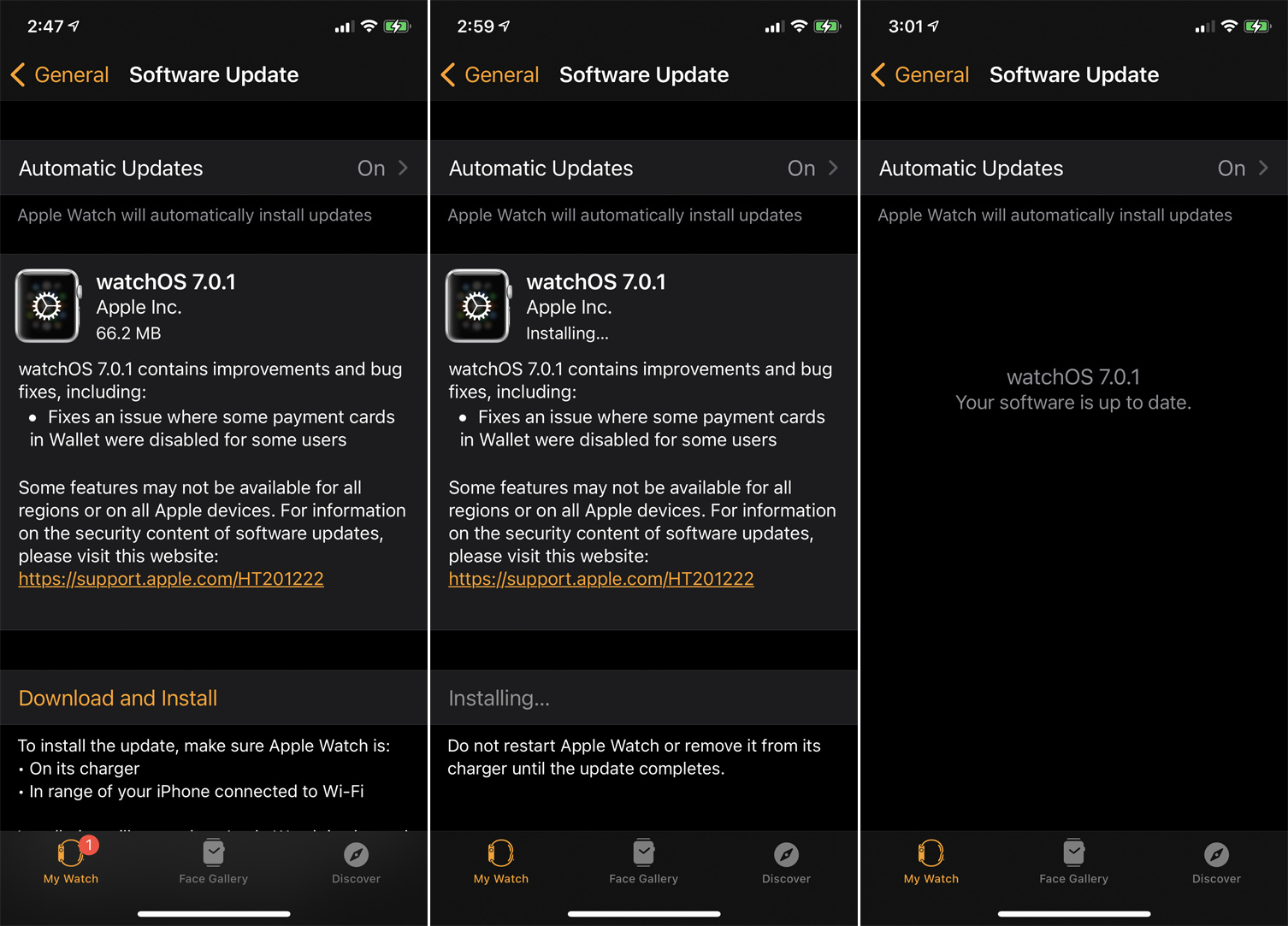
Następnie musisz zaktualizować zegarek Apple Watch do systemu watchOS 7 lub nowszego. Otwórz aplikację Watch na swoim iPhonie i przejdź do Ogólne > Aktualizacja oprogramowania . Twój iPhone albo wskaże, że masz najnowszą aktualizację zegarka, albo poprosi Cię o pobranie i zainstalowanie.
Sparuj iPhone'a z Apple Watch
Włącz zegarek, który chcesz skonfigurować, i umieść go w pobliżu iPhone'a. Poczekaj, aż zobaczysz opcję Użyj iPhone'a do skonfigurowania tego zegarka Apple Watch na iPhonie, a następnie dotknij opcji Kontynuuj. Jeśli ten komunikat się nie pojawi, otwórz aplikację Zegarek na telefonie, stuknij łącze Wszystkie zegarki u góry, a następnie stuknij łącze Dodaj zegarek. Stuknij opcję Konfiguruj dla członka rodziny . Na następnym ekranie dotknij Kontynuuj.
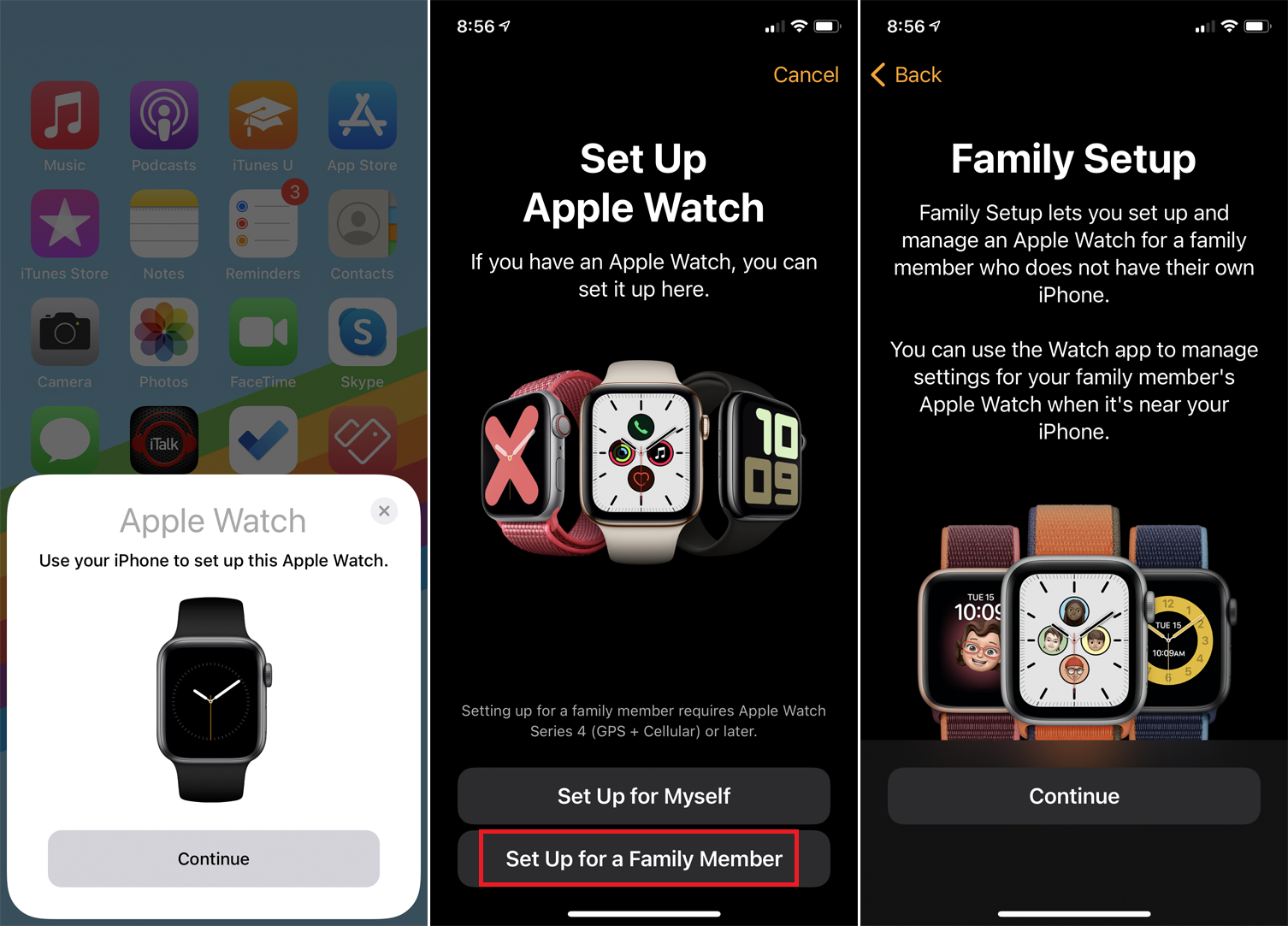
Przeczytaj ekran Dane i prywatność. Możesz stuknąć opcję Dowiedz się więcej, aby przeczytać dodatkowe informacje na temat danych i prywatności firmy Apple. Jeśli możesz kontynuować, stuknij opcję Kontynuuj i przeczytaj ekran „Jak działa konfiguracja rodziny”, a następnie stuknij opcję Kontynuuj.
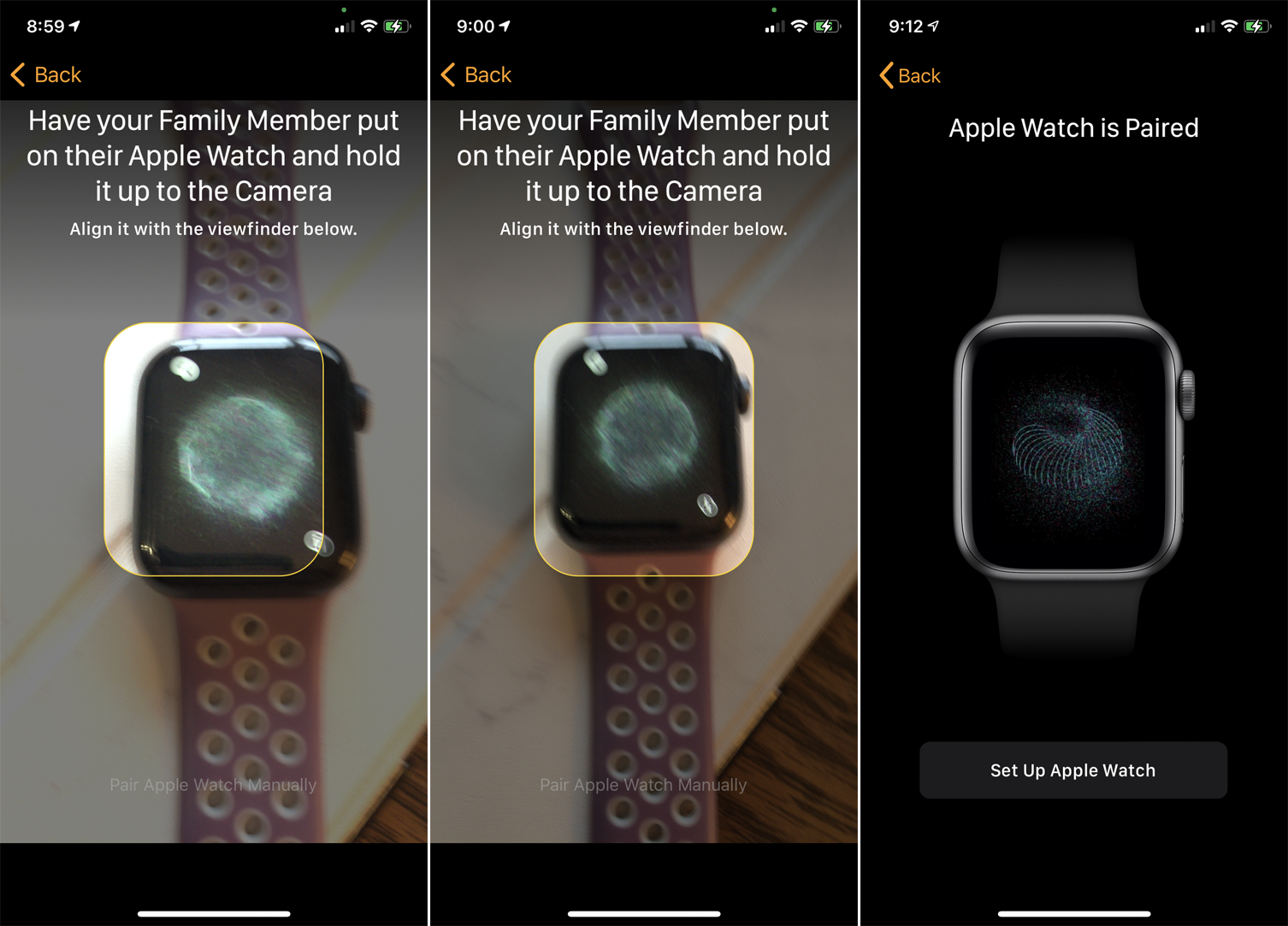
Na Apple Watch wybierz opcje języka i regionu, a następnie stuknij przycisk Rozpocznij parowanie, jeśli to konieczne. Poruszaj telefonem nad zegarkiem, aż wirujący okrąg zostanie uchwycony przez aparat. Powinieneś wtedy otrzymać wiadomość, że zegarek Apple Watch jest sparowany. Stuknij przycisk Skonfiguruj Apple Watch.
Skonfiguruj Apple Watch
Następnie wybierasz orientację Digital Crown i czy zegarek będzie na lewym czy prawym nadgarstku. Stuknij Kontynuuj i zaakceptuj Warunki.
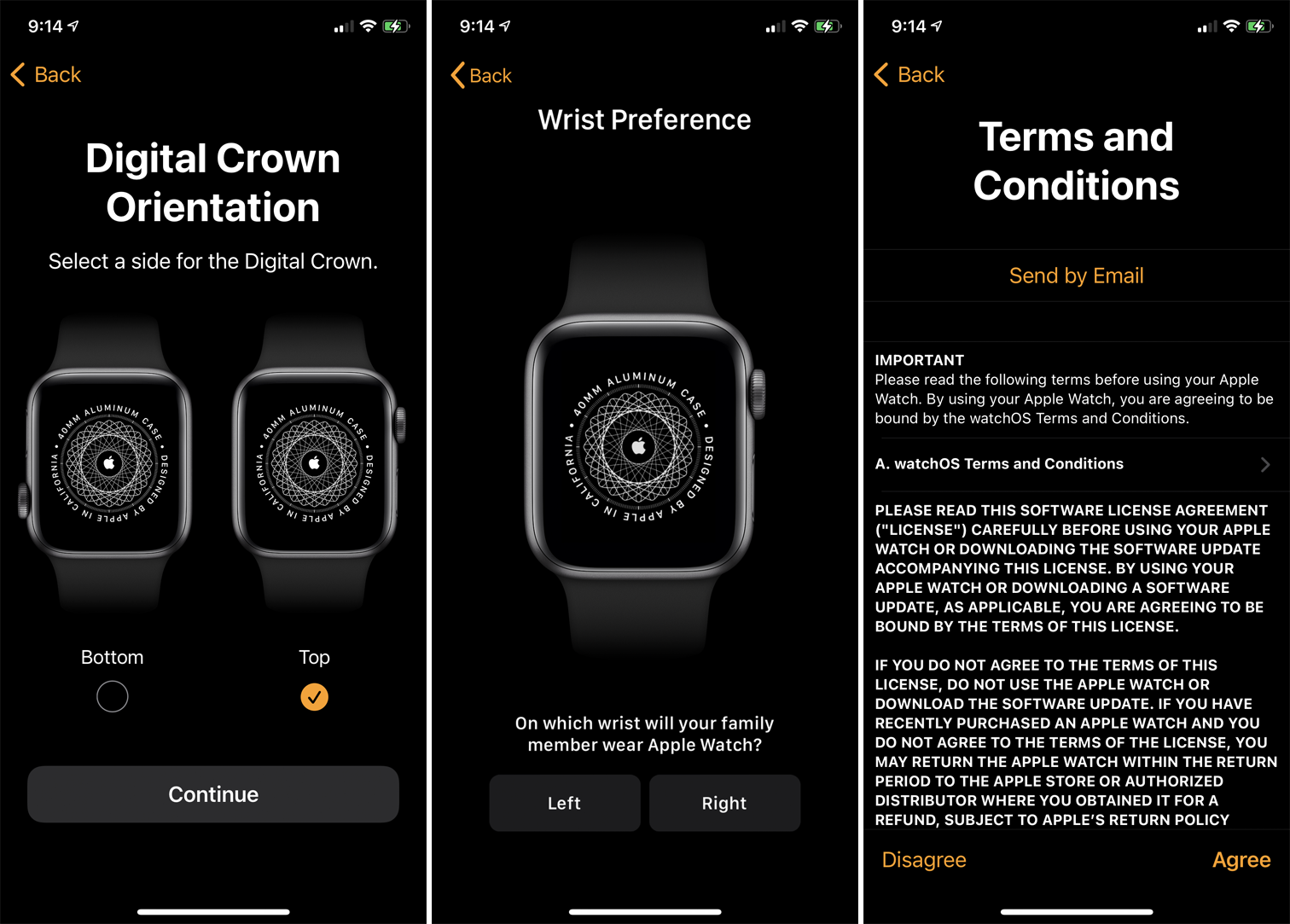
Przesuń suwak, aby wybrać rozmiar tekstu i zdecyduj, czy chcesz włączyć przełącznik Pogrubiony tekst. Stuknij w Dalej, a następnie stuknij w Utwórz kod i wpisz kod na zegarku.
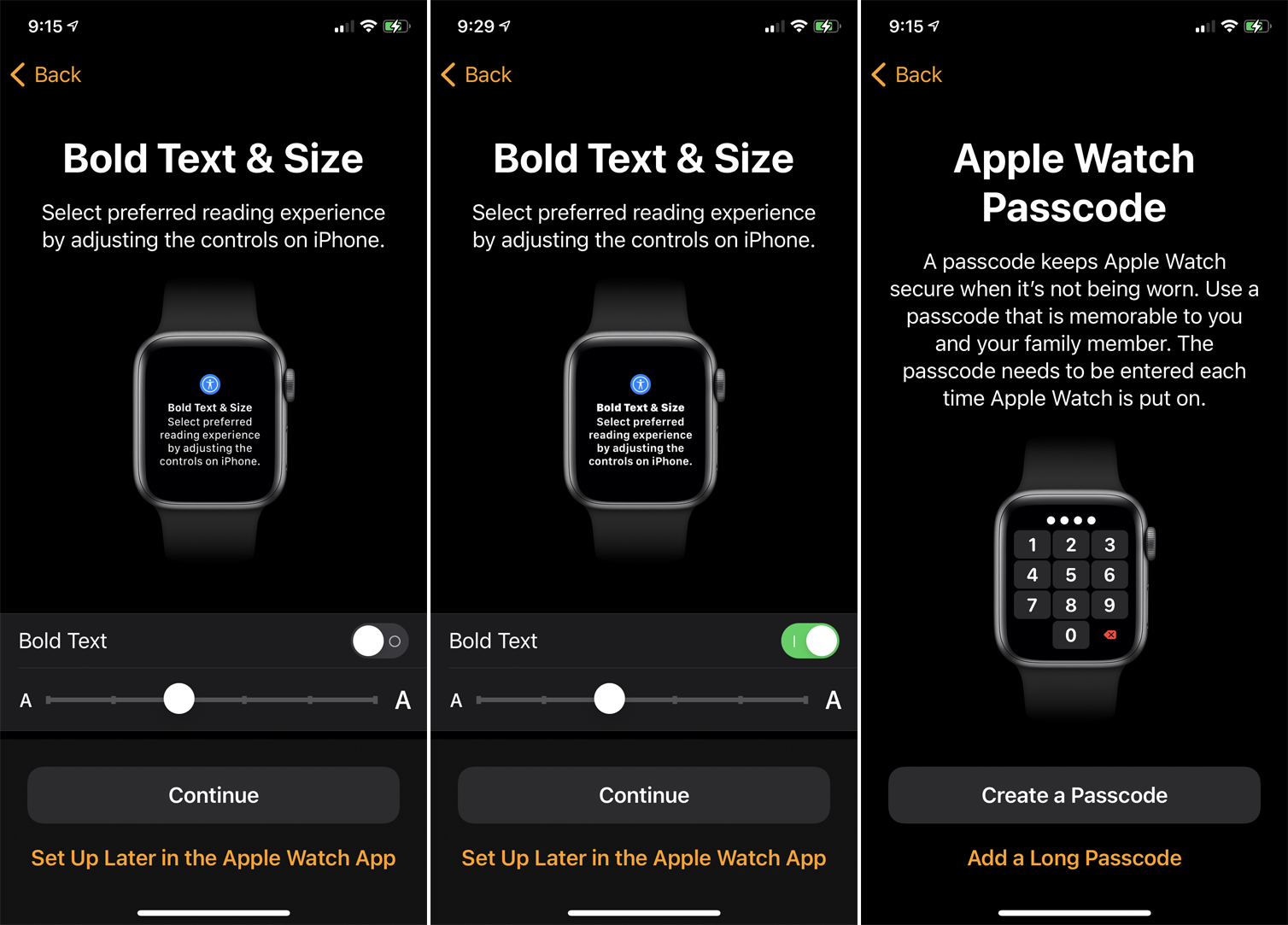
Następnie musisz wybrać członka rodziny, dla którego konfigurujesz ten zegarek. Tutaj możesz również zdecydować się na dodanie nowego członka rodziny. Na następnym ekranie poproś członka rodziny o zalogowanie się przy użyciu hasła Apple ID, a następnie stuknij w Dalej.
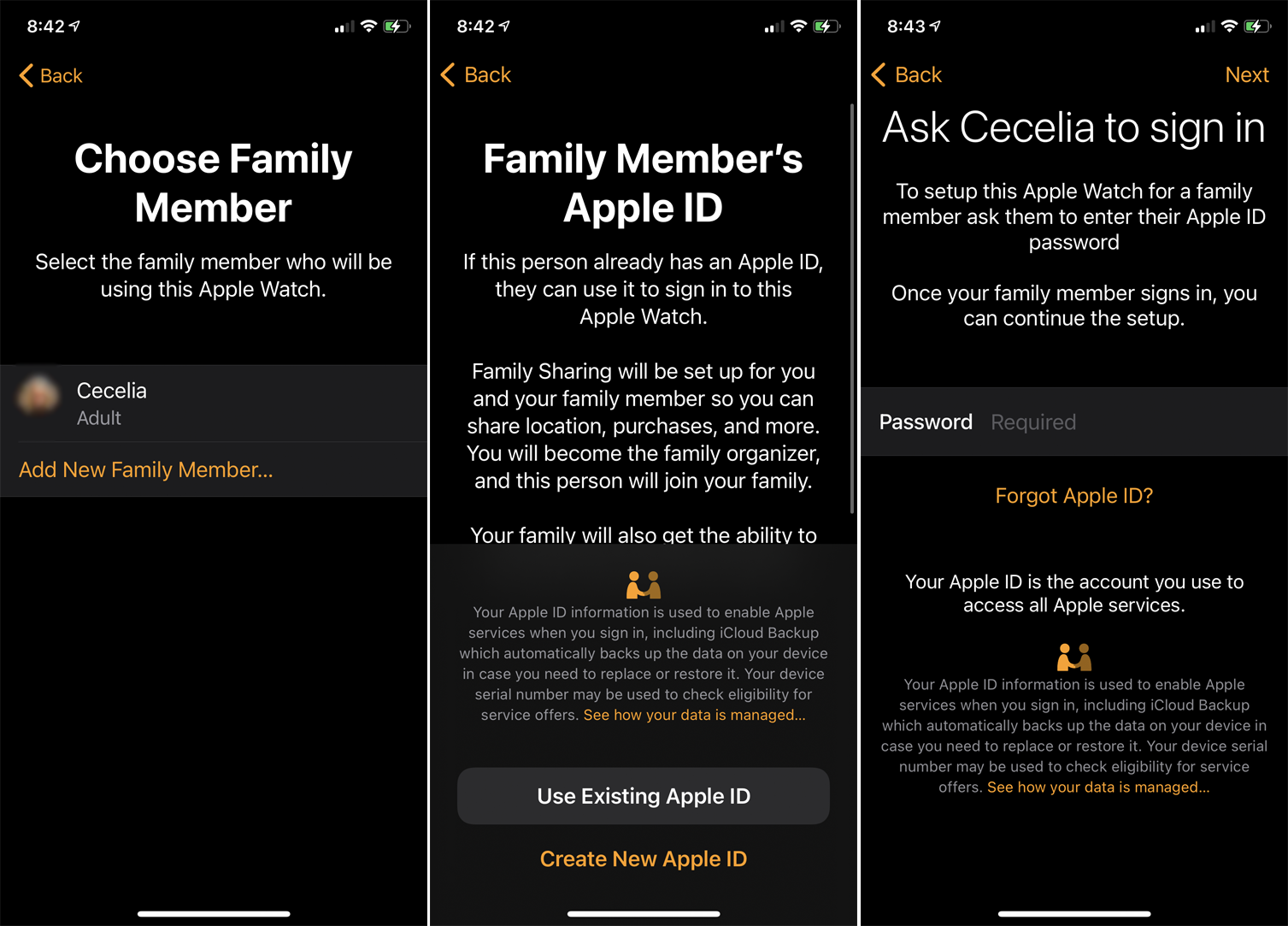
Jeśli członek rodziny korzysta już z urządzenia Apple, takiego jak iPad, na to urządzenie zostanie wysłany tymczasowy kod weryfikacyjny. Wpisz ten kod, aby kontynuować. Jeśli dana osoba skonfigurowała iCloud, pojawi się kolejny ekran zatytułowany Kontynuuj konfigurację na Apple Watch , aby poradzić sobie z kopiami zapasowymi i szyfrowaniem. Kliknij łącze Dowiedz się więcej, aby dowiedzieć się więcej o przywracaniu danych osobowych w iCloud.
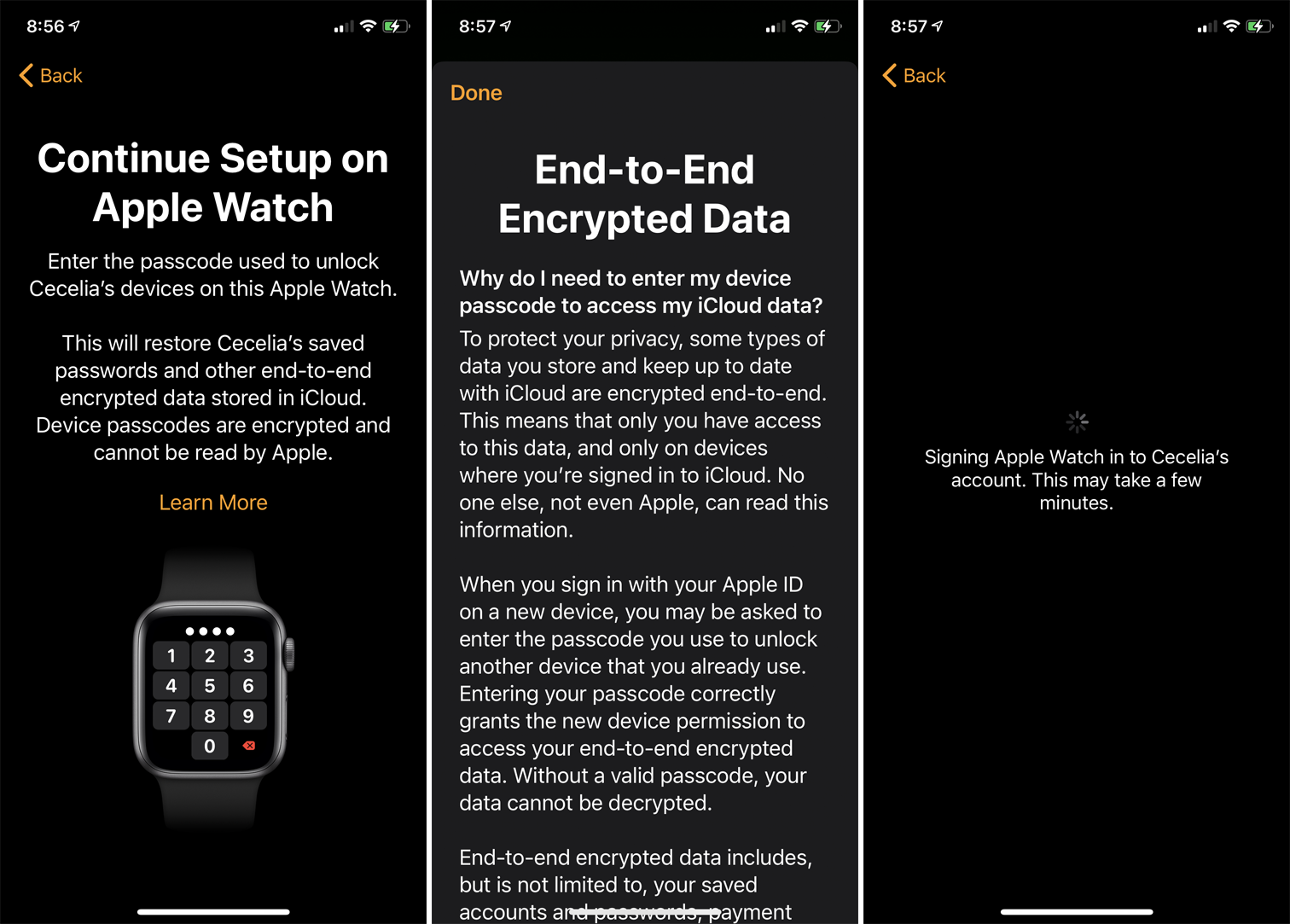
Kontynuuj konfigurację na zegarku, wprowadzając hasło, którego używa dana osoba na swoim urządzeniu Apple. Ta czynność spowoduje zalogowanie się na ich konto Apple i przywrócenie wszystkich zapisanych haseł i innych zaszyfrowanych danych przechowywanych w iCloud.
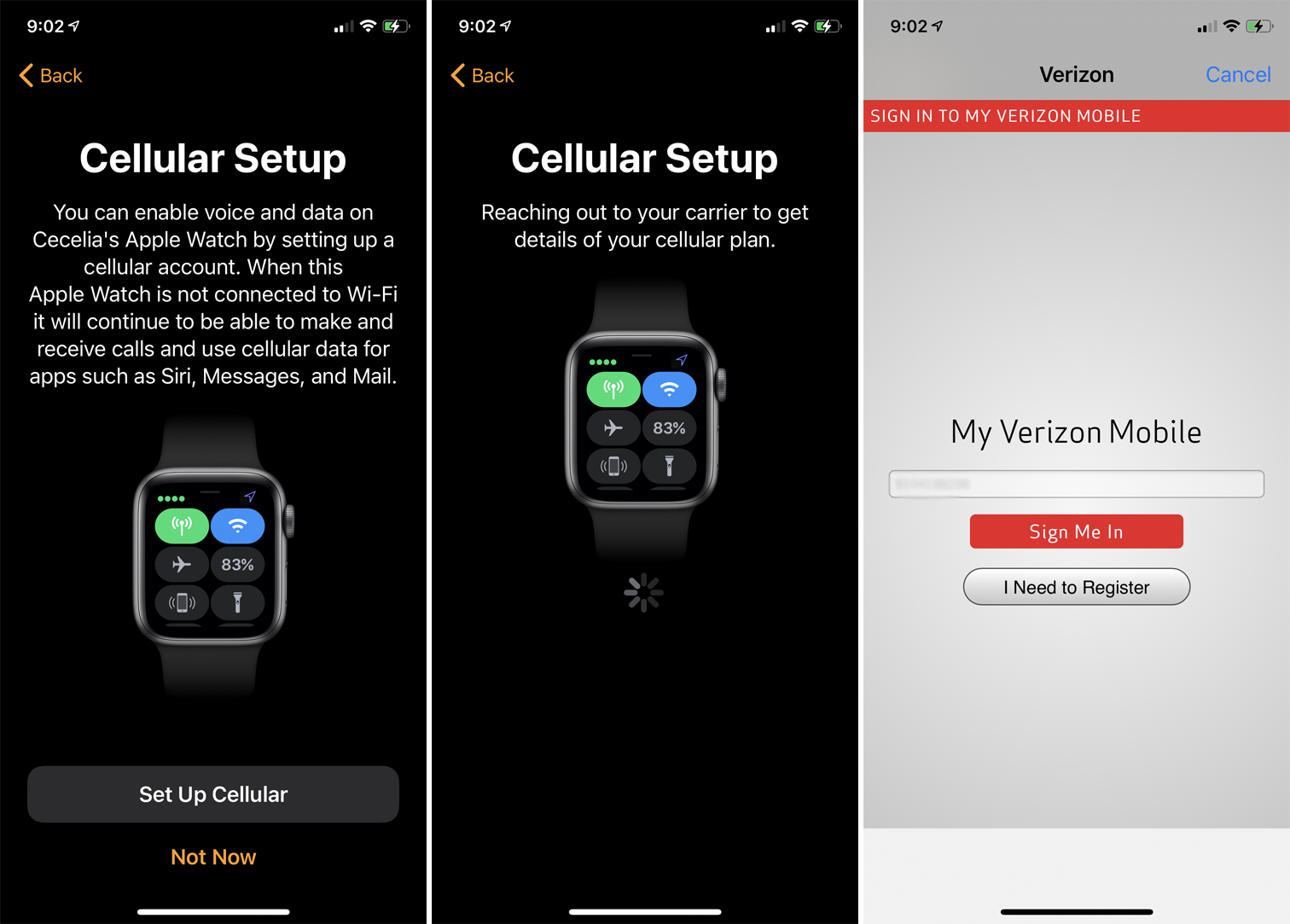
Ekran konfiguracji sieci komórkowej wyjaśnia, że jeśli zegarek nie jest podłączony do sieci Wi-Fi, użytkownik może nadal wykonywać i odbierać połączenia oraz korzystać z danych komórkowych w aplikacjach takich jak Siri, Wiadomości i Poczta. Aby pominąć konfigurację sieci komórkowej, dotknij Nie teraz. W przeciwnym razie dotknij Skonfiguruj sieć komórkową. Zaloguj się na konto komórkowe danej osoby u jej operatora.

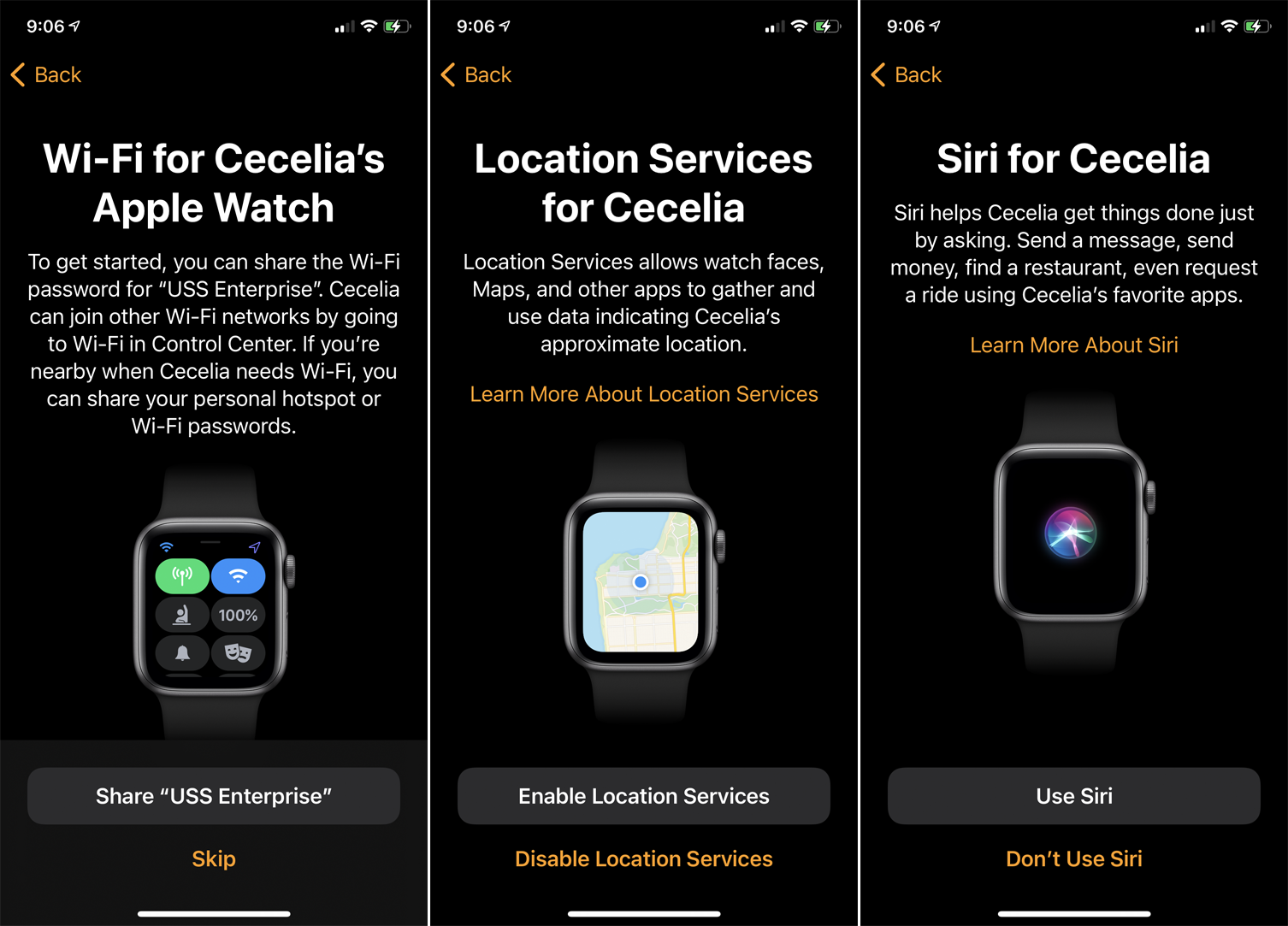
Następnie dotknij przycisku Udostępnij, aby udostępnić zegarkowi hasło Wi-Fi do sieci lokalnej. Następnie możesz włączyć lub wyłączyć usługi lokalizacyjne i zdecydować się na korzystanie z Siri.
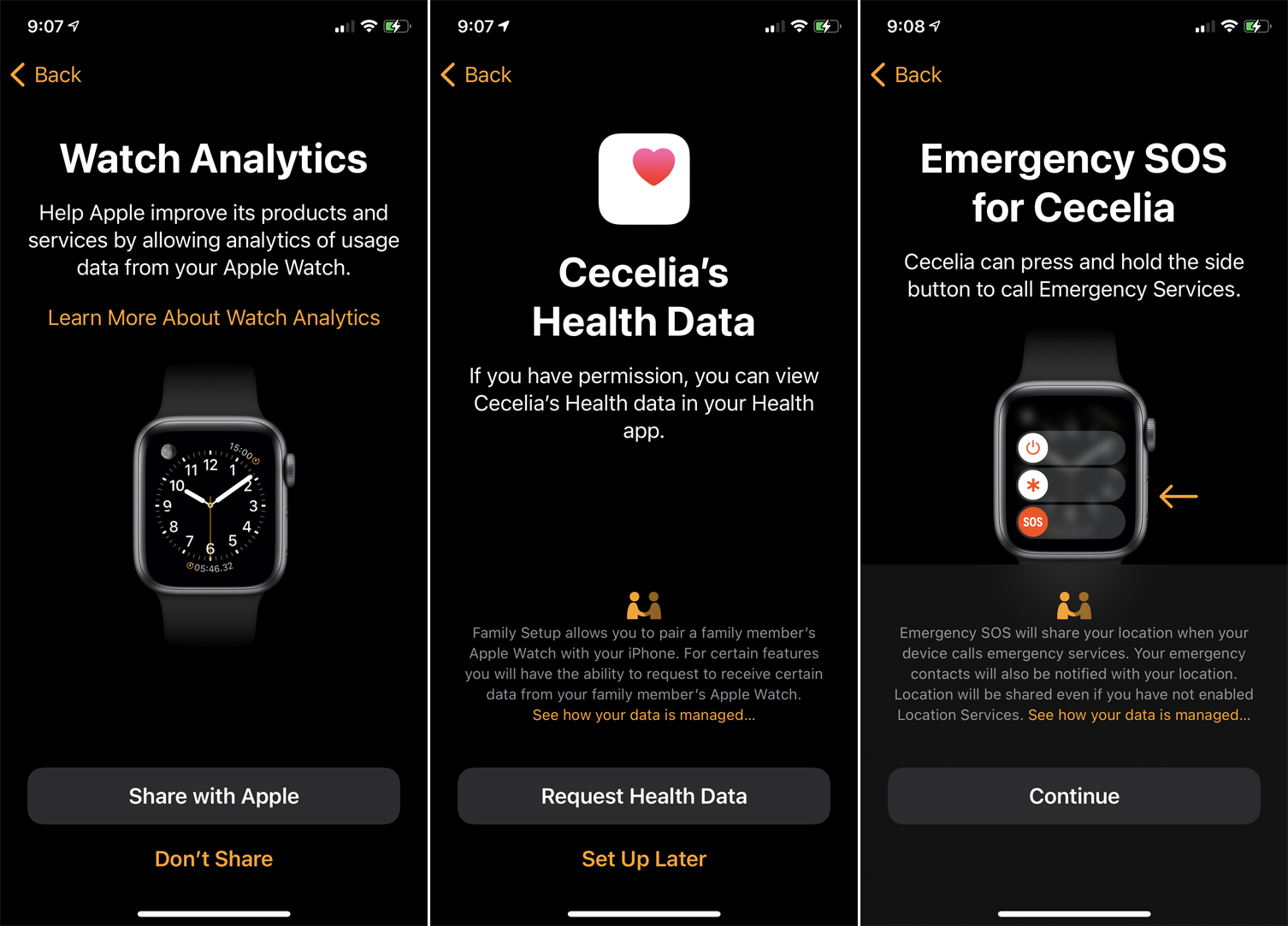
Możesz także udostępnić dane analityczne firmie Apple oraz włączyć lub wyłączyć Wiadomości w iCloud. Na następnym ekranie dotknij przycisku Poproś o dane zdrowotne, aby umożliwić członkowi rodziny przeglądanie informacji o stanie zdrowia na zegarku. Dotknij opcji Kontynuuj na ekranie Emergency SOS.
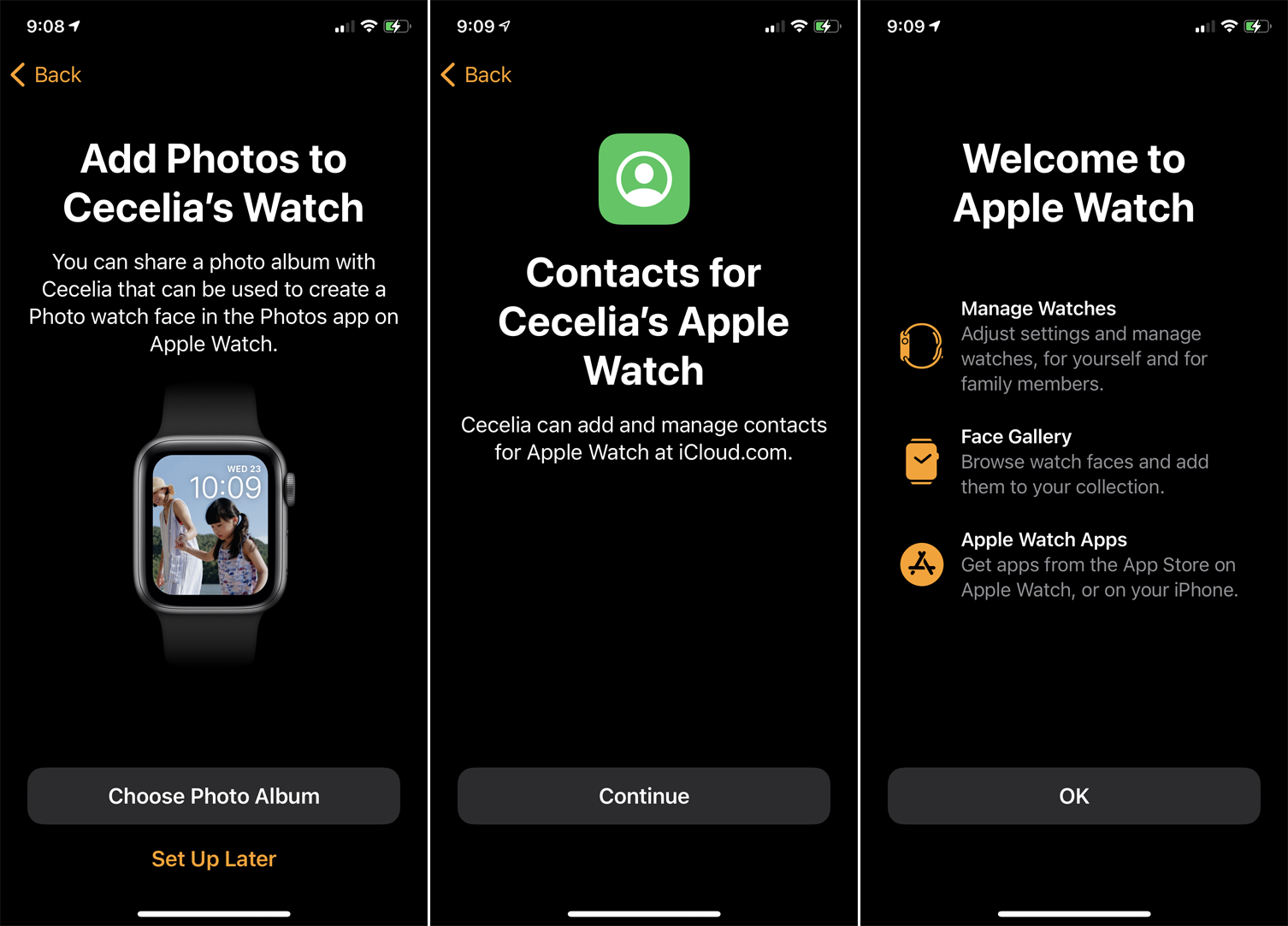
Stuknij opcję Wybierz album ze zdjęciami, aby skonfigurować album ze zdjęciami, który będzie używany jako tarcza zegarka. Stuknij opcję Kontynuuj, aby zezwolić tej osobie na dodawanie kontaktów i zarządzanie nimi za pośrednictwem iCloud. Na koniec kliknij OK na ekranie Witamy w Apple Watch. Zegarek jest teraz gotowy i dostępny dla członka rodziny.
Polecane przez naszych redaktorów



Dostosuj zegarek
Po konfiguracji możesz dostosowywać, kontrolować i zarządzać zegarkiem za pomocą aplikacji Watch na swoim iPhonie. Aby to zrobić, otwórz aplikację Watch. Ekran Wszystkie zegarki może pojawić się automatycznie. Jeśli nie, dotknij Wszystkie zegarki.
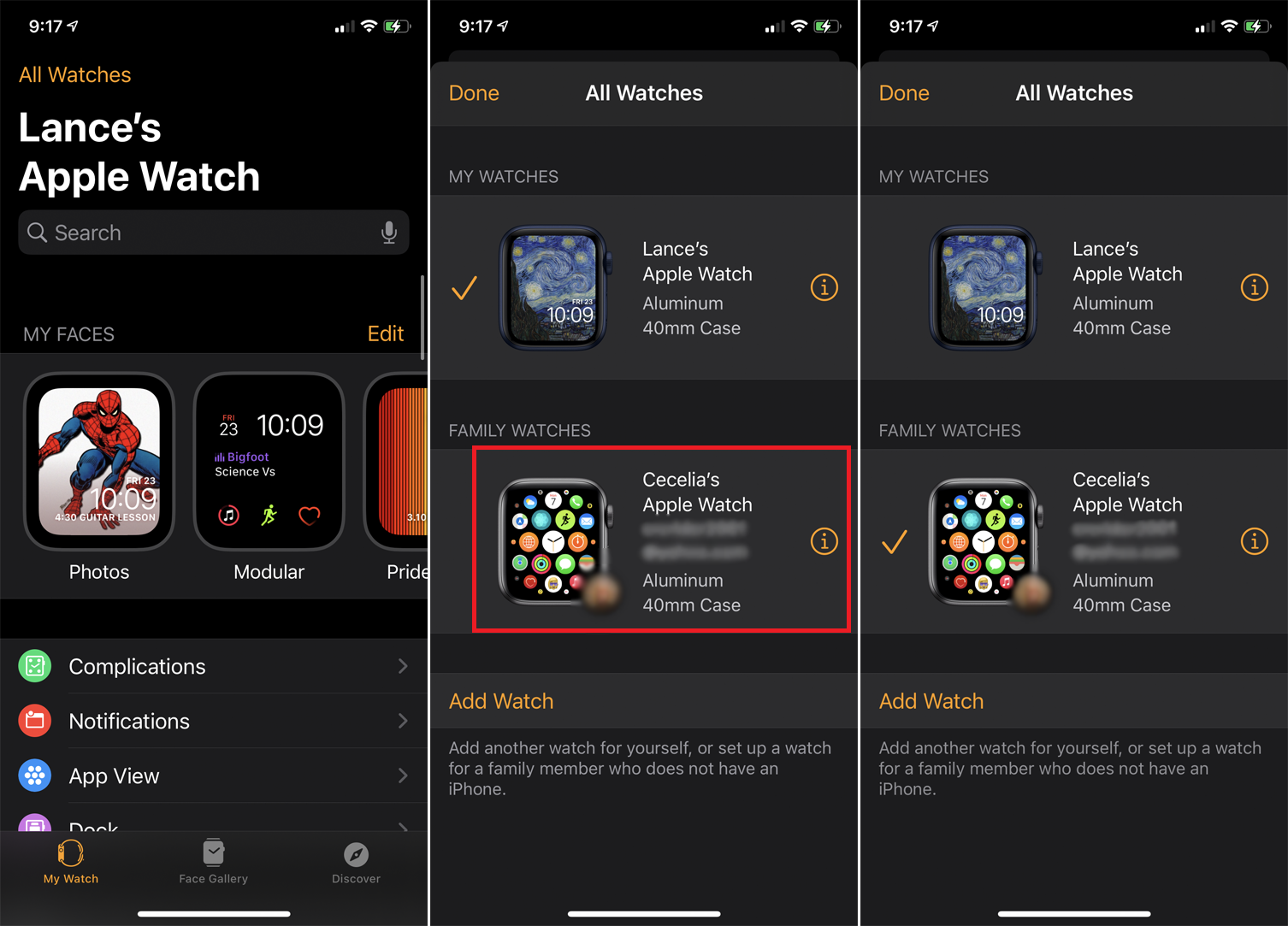
Powinieneś widzieć zarówno zegarek własny, jak i zegarek członka rodziny. Stuknij w tę dla członka rodziny, a następnie stuknij w Gotowe.
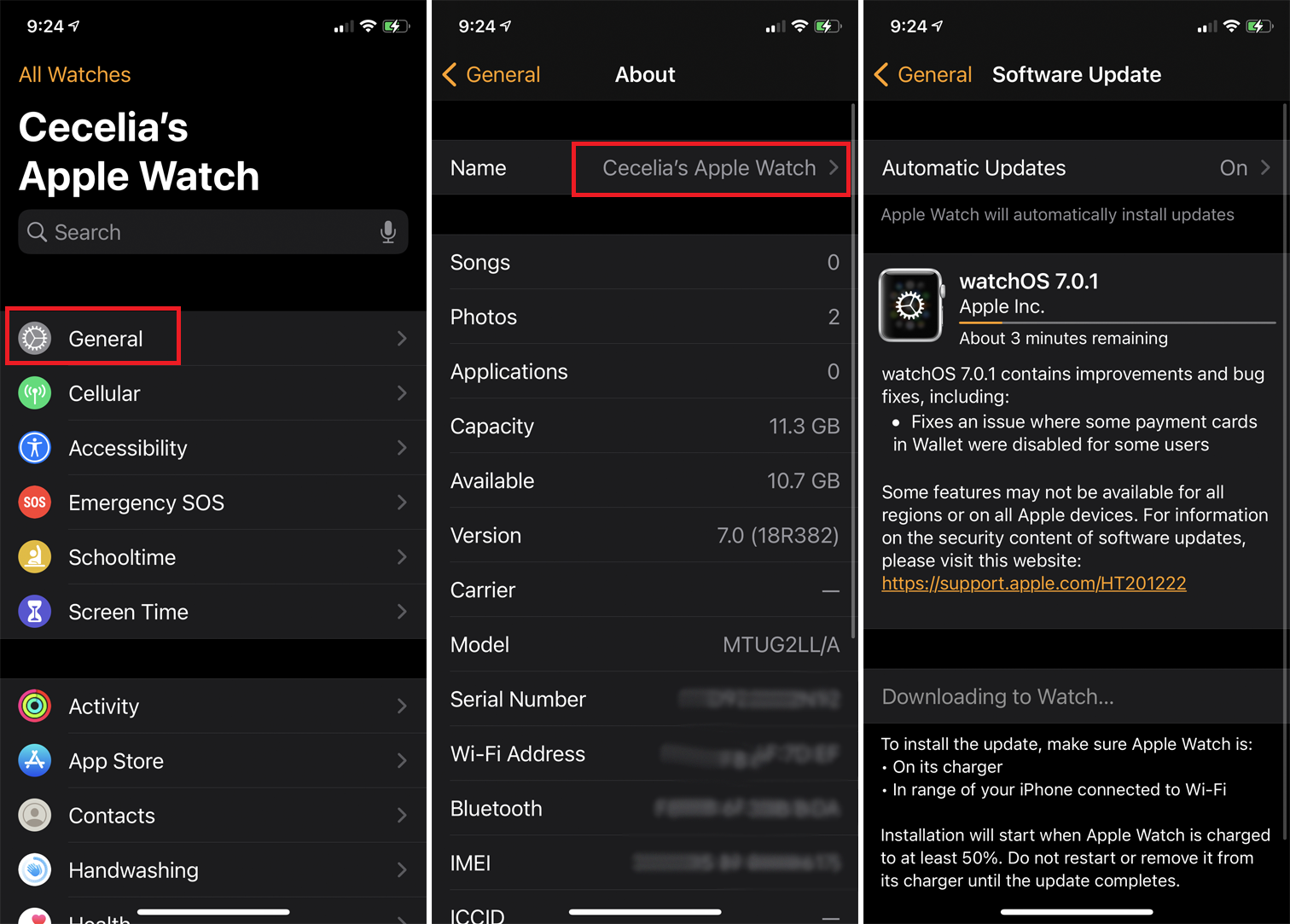
Zobaczysz teraz pełny ekran do zarządzania zegarkiem członka rodziny. Ekran Ogólne przeniesie Cię do ekranu Informacje z informacjami o zegarku oraz do ekranu Aktualizacja oprogramowania, aby zaktualizować zegarek.
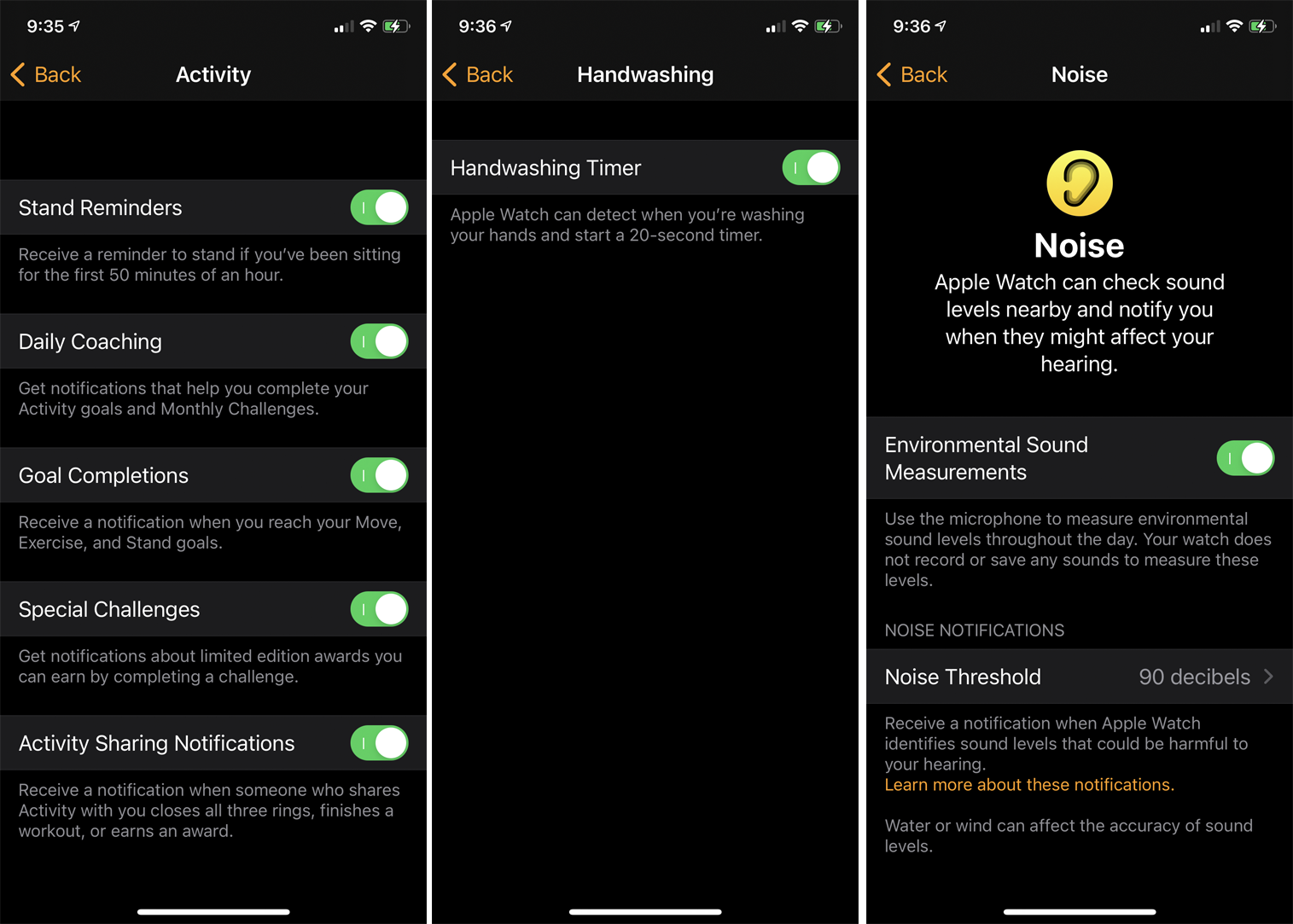
Na ekranie ustawień możesz także dostosować opcje Aktywność, App Store, Kontakty, Mycie rąk, Zdrowie, Wiadomości, Trening oraz inne aplikacje i funkcje.
Czas szkolny
Wróć na ekran ustawień, dotknij opcji Czas szkolny. Ta funkcja eliminuje rozpraszanie uwagi na zegarku osoby, włączając tryb Nie przeszkadzać i wyświetlając tarczę zegarka, której nie można zmienić. Włącz przełącznik i stuknij pozycję Edytuj harmonogram.
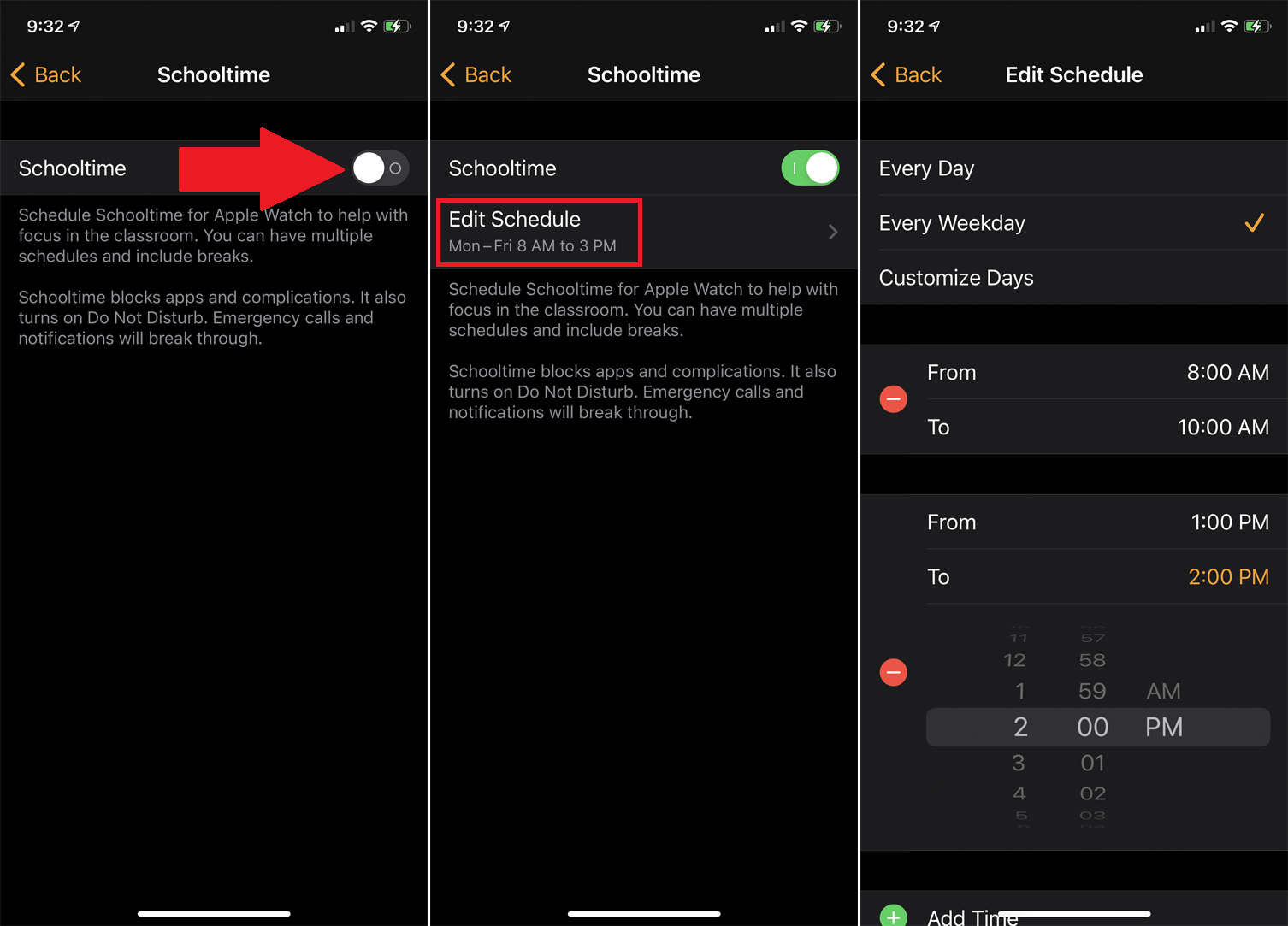
Tutaj możesz włączyć harmonogram zajęć szkolnych na każdy dzień, każdy dzień powszedni lub na podstawie niestandardowej. Następnie wybierz godziny Od i Do, aby określić, kiedy czas szkolny zacznie obowiązywać.
Usuń sparowanie Apple Watch
Wreszcie, jeśli członek rodziny kiedykolwiek dostanie iPhone'a i chce używać własnego telefonu z zegarkiem, możesz go sparować z własnym iPhonem. Aby to zrobić w aplikacji Zegarek na telefonie, przejdź do Wszystkie zegarki i dotknij ikony Informacje obok telefonu drugiej osoby. Stuknij wpis dla Rozłącz Apple Watch.
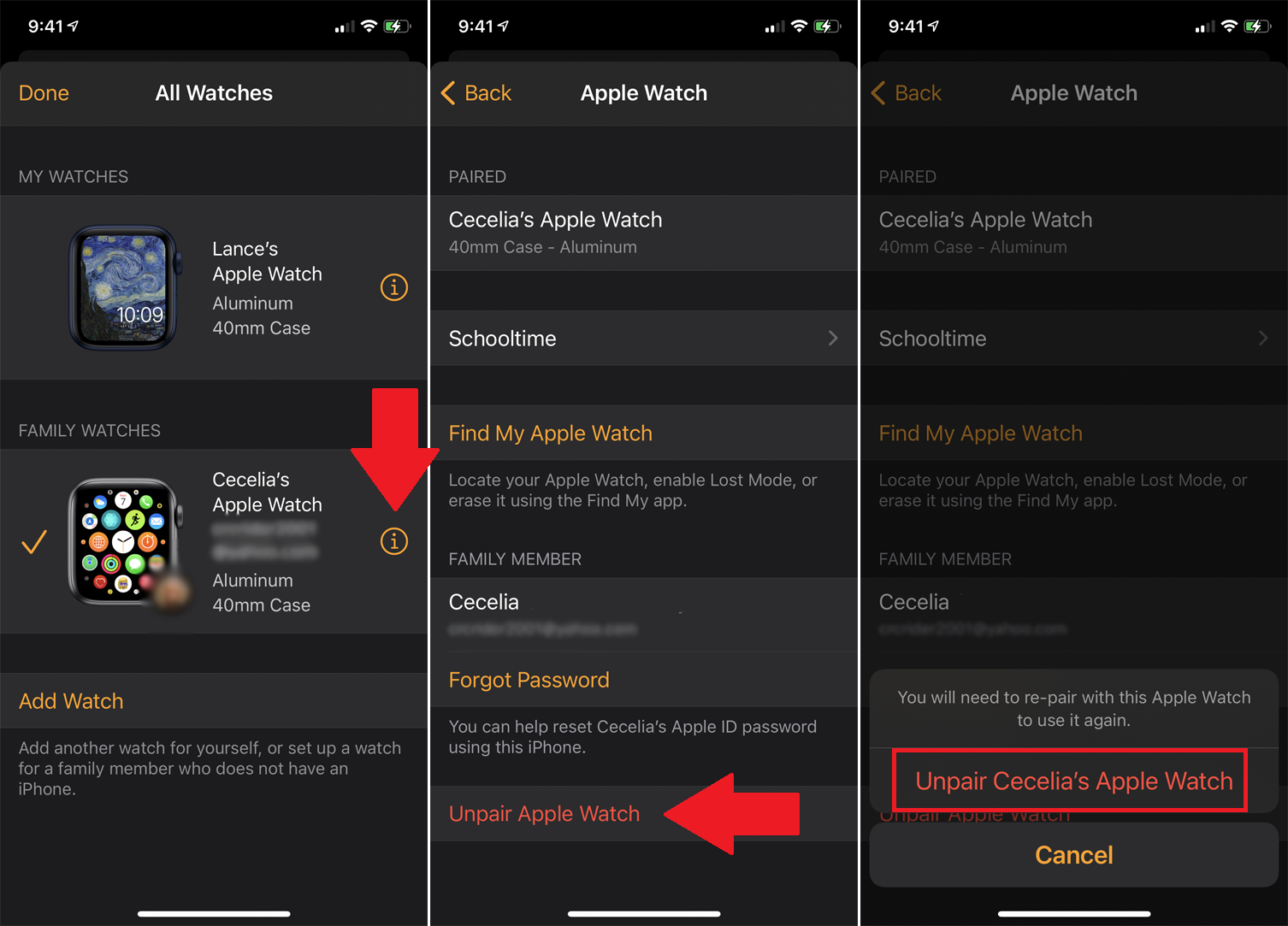
Wprowadź hasło Apple ID osoby. Poczekaj, aż zegarek zostanie sparowany, a druga osoba będzie mogła skonfigurować zegarek za pomocą własnego iPhone'a.
